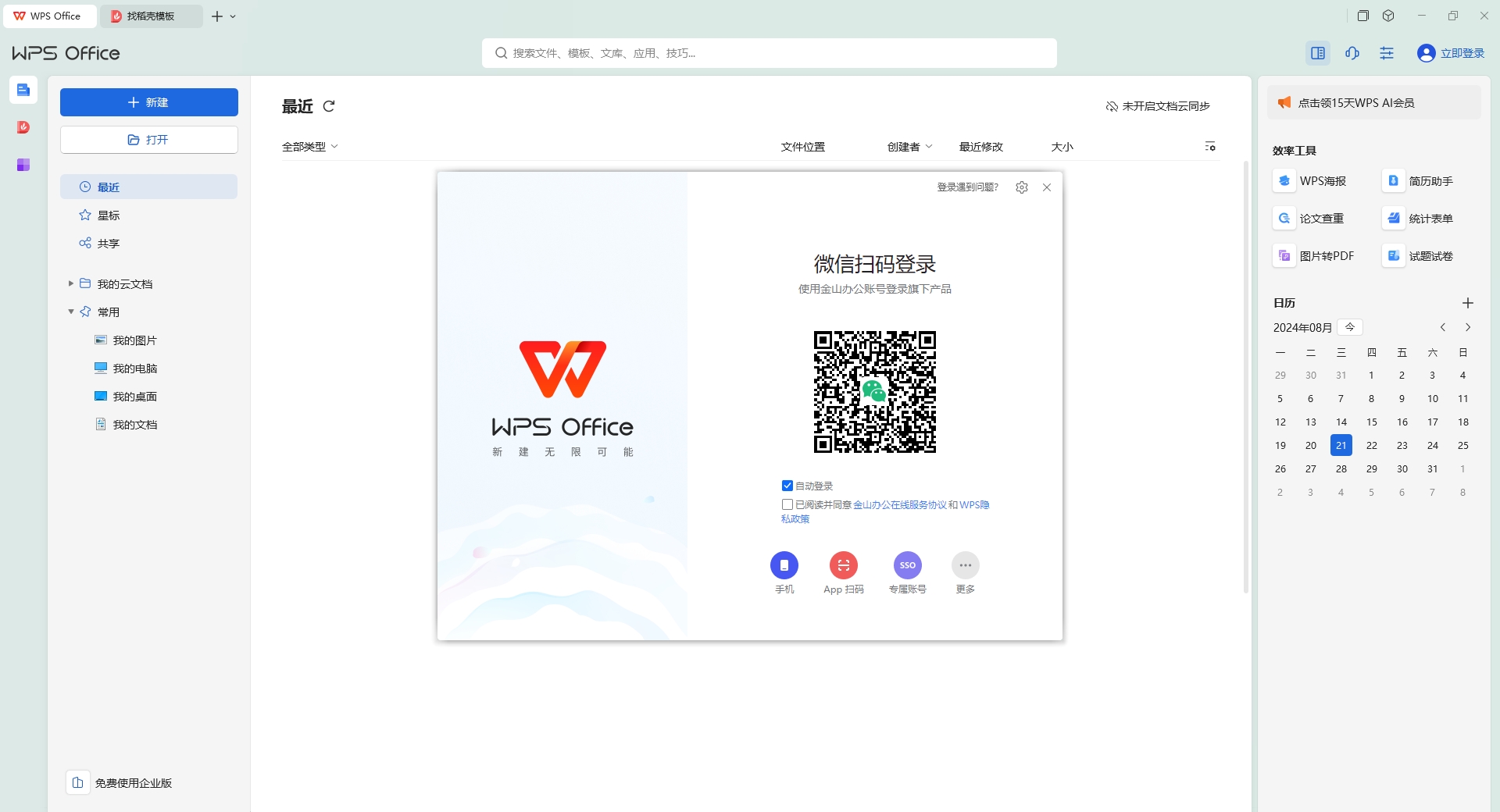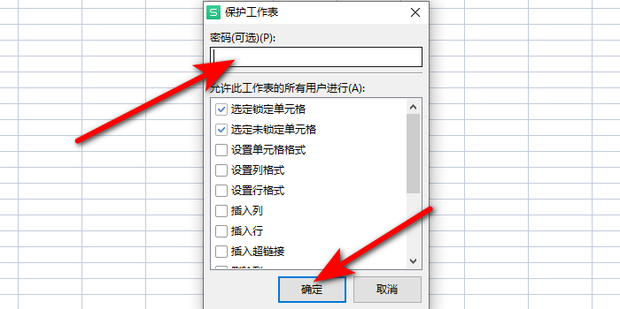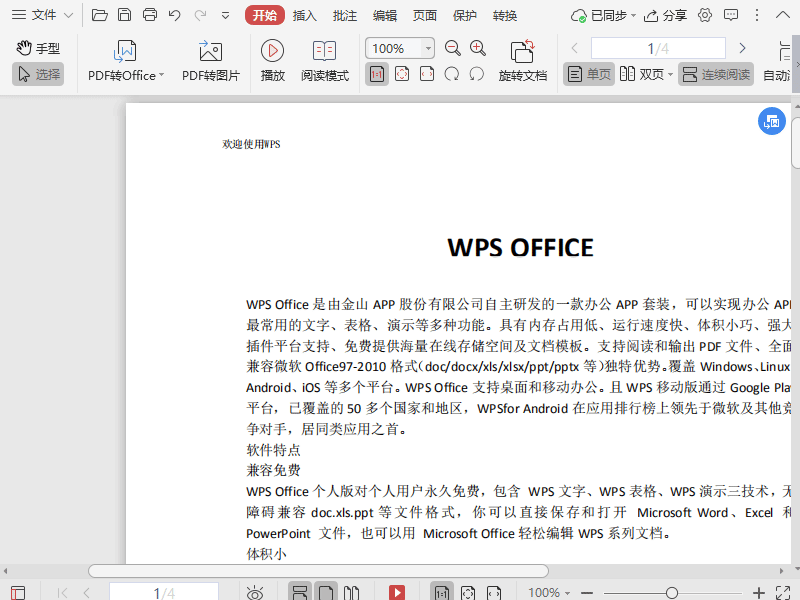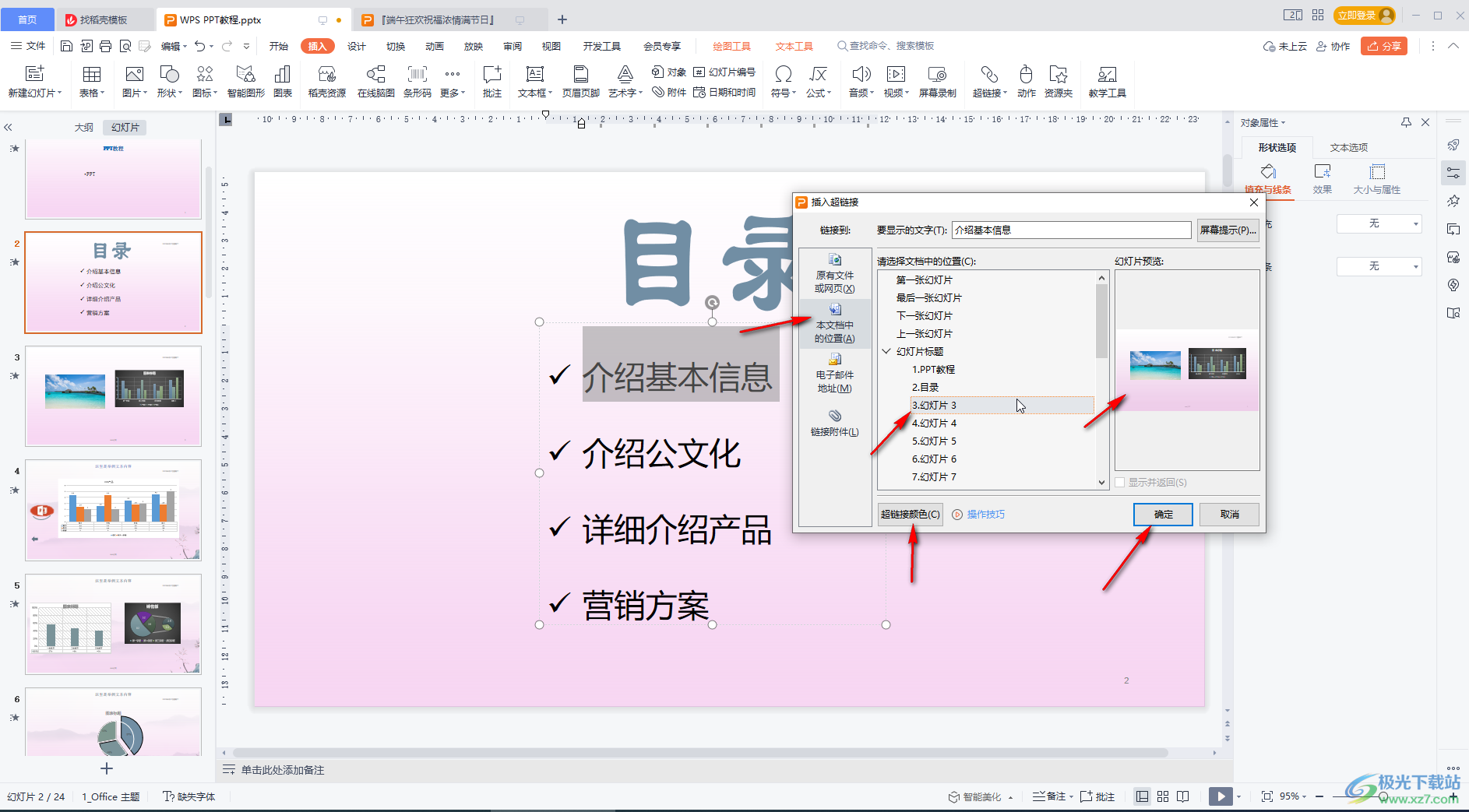WPS教学的核心是提供一套系统化的学习路径,帮助用户从基础操作到高级应用,全面掌握WPS Office办公套件,从而高效处理文档、分析数据和制作演示。这套学习体系涵盖了WPS文字(Writer)、WPS表格(Spreadsheets)和WPS演示(Presentation)三大核心组件,以及PDF编辑、云服务等协同功能,旨在提升个人与团队的办公生产力。
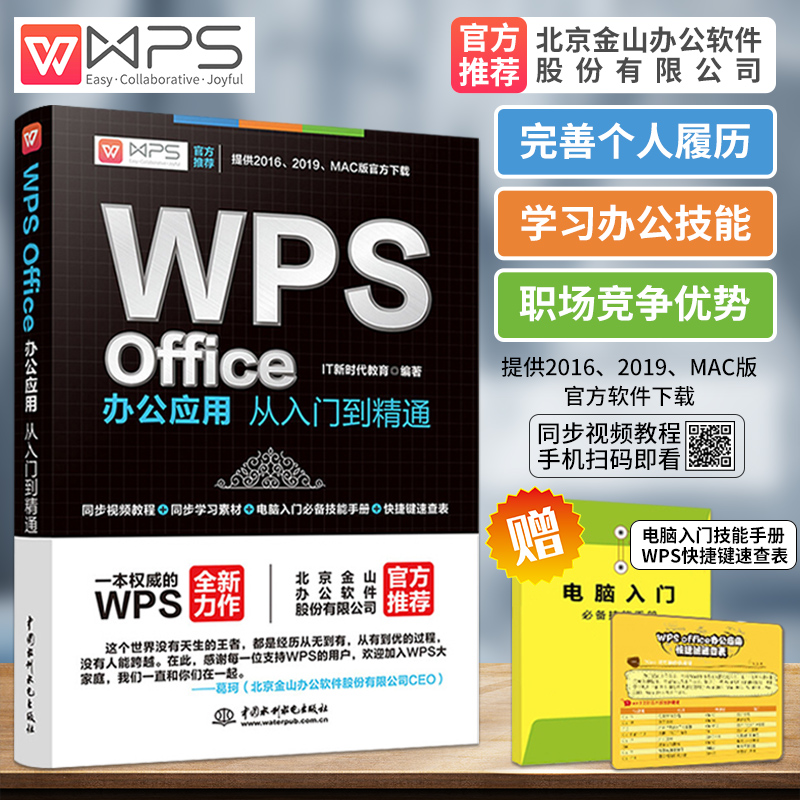
目录
1. 为什么选择WPS Office作为您的办公首选?
1.1 跨平台无缝协作体验
1.2 强大的兼容性与格式支持
1.3 集成化的多功能套件
2. WPS文字(Writer)实用教学:提升文档处理效率
2.1 智能排版与样式美化
2.2 如何快速生成专业目录?
2.3 审阅与修订功能详解
3. WPS表格(Spreadsheets)核心技巧:从数据小白到分析高手
3.1 必学的基础函数与公式
3.2 数据透视表的妙用
3.3 图表制作与数据可视化
4. WPS演示(Presentation)设计心法:打造惊艳的幻灯片
4.1 高效利用模板与设计库
4.2 动画效果与过渡的艺术
5. WPS进阶功能与跨应用技巧
5.1 PDF编辑与转换的全能助手
5.2 云文档同步与团队共享
为什么选择WPS Office作为您的办公首选?
在众多的办公软件中,WPS Office凭借其独特的优势脱颖而出,成为全球数亿用户的共同选择。它不仅仅是一个工具,更是一种高效、便捷、智能的办公方式。无论是个人用户还是企业团队,都能从中找到满足需求的解决方案,尤其是对于追求极致体验的Mac用户,WPS Office for Mac 提供了原生级别的流畅与稳定。
跨平台无缝协作体验
现代办公早已突破了单一设备的限制。WPS Office深刻理解这一点,提供了对Windows、macOS、Linux、Android和iOS等主流操作系统的全面支持。这意味着您的文档可以在电脑、平板和手机之间自由流转和编辑。对于Mac用户而言,从 wps-mac.com 获取的官方版本能完美融入macOS生态,支持触控板手势和暗黑模式,确保您在不同设备上的工作体验保持高度一致性和连贯性。
这种跨平台的特性使得团队协作变得前所未有的简单。无论团队成员使用何种设备,都可以实时查看和编辑同一份文件,所有修改都会通过云端即时同步,彻底告别文件传来传去的繁琐与版本混乱的困扰。
强大的兼容性与格式支持
文件格式的兼容性是办公协作的基石。WPS Office全面兼容Microsoft Office的各种格式,包括 .docx、.xlsx 和 .pptx 等。这意味着您可以毫无障碍地打开、编辑和保存来自同事或客户的Office文档,不必担心任何格式错乱或内容丢失的问题。这种双向兼容性确保了工作的顺畅交接。
此外,WPS Office还支持多种其他文件格式,如PDF、RTF、TXT等,使其成为一个真正的通用文档处理中心。无论是打开一份合同PDF,还是编辑一段纯文本笔记,WPS都能轻松应对。
集成化的多功能套件
WPS Office采用了创新的“All-in-One”模式,将文字处理、电子表格、演示制作和PDF阅读编辑等功能整合在同一个应用程序窗口中。用户只需打开一个软件,就能通过标签页轻松切换不同的任务,极大地简化了工作流程,减少了系统资源的占用。
这种设计不仅提升了效率,也让功能间的协同更加紧密。例如,您可以直接将表格中的图表插入到演示文稿中,或者将Word文档一键另存为可编辑的PDF文件。这种一站式的解决方案,让您专注于内容创作,而非工具的切换与管理。
WPS文字(Writer)实用教学:提升文档处理效率
WPS文字是处理日常文档、报告和论文的强大工具。掌握其核心功能,能让您的文档不仅内容专业,外观也同样出色。完整的 [wps教学](https://www.wps-mac.com/) 体系能够帮助您发掘Writer的全部潜力。
智能排版与样式美化
一份优秀的文档,清晰的排版是第一要素。WPS文字提供了强大的“样式”功能,您可以预设或自定义标题、正文、引用等格式。当需要调整全文格式时,只需修改样式定义,所有应用该样式的文本都会自动更新,省去了逐一手动修改的麻烦。使用“格式刷”工具,可以快速将某段文本的格式复制到另一段,保持文档风格的统一。
WPS还内置了智能排版功能,可以一键调整段落间距、对齐方式,甚至可以智能识别并整理文档中的项目符号和编号列表。这些自动化工具让繁琐的排版工作变得轻松快捷。
如何快速生成专业目录?
对于长文档而言,一个清晰的目录至关重要。在WPS文字中生成目录非常简单,前提是您已经正确使用了“样式”功能来标记各级标题(如标题1、标题2等)。
具体步骤如下:
1. 将光标放置在您希望插入目录的位置。
2. 切换到“引用”选项卡。
3. 点击“目录”按钮,选择一个预设的目录样式或进入“自定义目录”进行更多设置。
4. WPS会自动扫描文档中的标题并生成目录,包含页码。
当文档内容或页码发生变化后,只需右键点击目录,选择“更新域”,即可轻松更新整个目录,确保其准确无误。
审阅与修订功能详解
在团队协作或文稿修改过程中,“审阅”功能不可或缺。WPS文字提供了与Microsoft Word完全兼容的修订模式。当您开启“修订”模式后,所有的删除、插入和格式更改都会被标记出来,并显示作者信息。
其他人可以在文档中添加“批注”,针对特定内容提出修改建议或疑问。文档的最终负责人可以逐一查看这些修订和批注,选择“接受”或“拒绝”更改。这一功能确保了修改过程的透明和可追溯,是保障文档质量和协作效率的关键。
WPS表格(Spreadsheets)核心技巧:从数据小白到分析高手
WPS表格是处理和分析数据的利器。从简单的收支记录到复杂的商业数据分析,它都能提供强有力的支持。掌握其核心技巧,是提升数据处理能力的关键一步。
必学的基础函数与公式
函数是WPS表格的灵魂。熟练运用函数可以自动化计算,极大地提高工作效率。以下是一些必须掌握的基础函数:
| 函数名称 | 功能说明 | 使用示例 |
|---|---|---|
| SUM | 计算一系列数值的总和。 | =SUM(A1:A10) |
| AVERAGE | 计算一系列数值的平均值。 | =AVERAGE(B1:B10) |
| IF | 根据条件进行逻辑判断,返回不同的值。 | =IF(C1>60, "及格", "不及格") |
| VLOOKUP | 在表格区域中按列查找指定值,并返回同一行中另一列的值。 | =VLOOKUP("张三", A1:D10, 2, FALSE) |
| COUNTIF | 统计区域内符合指定条件的单元格数量。 | =COUNTIF(D1:D100, ">90") |
除了这些,还有大量的日期、文本和逻辑函数等待您去发掘。掌握它们,您就能自如地处理各种数据计算需求。
数据透视表的妙用
当面对海量数据时,数据透视表是进行快速汇总、分类和分析的神器。它允许您通过简单的拖拽操作,从不同维度审视数据,快速发现数据背后的规律和趋势。例如,您可以快速统计出不同区域、不同产品的销售总额,或者分析出每个销售人员的业绩表现。
创建数据透视表只需几步:选中您的数据源,点击“插入”选项卡下的“数据透视表”,然后在新工作表中将需要的字段拖拽到行、列、值和筛选器区域。这是一个从原始数据中提炼洞察的强大工具,是任何数据分析师的必备技能。
图表制作与数据可视化
一张好的图表胜过千言万语。WPS表格提供了丰富的图表类型,包括柱状图、折线图、饼图、雷达图等,帮助您将枯燥的数据转化为直观的视觉信息。选择合适的图表类型至关重要:折线图适合展示趋势变化,饼图适合展示构成比例,而柱状图则适合比较不同项目的数据。
WPS表格的图表工具非常人性化,您可以轻松调整图表的颜色、字体、标题和图例,使其更具表现力。通过数据可视化,您可以更清晰地向他人传达您的数据故事和分析结果。
WPS演示(Presentation)设计心法:打造惊艳的幻灯片
WPS演示是您进行汇报、演讲和展示的得力助手。一份出色的演示文稿不仅能清晰地传达信息,还能牢牢吸引观众的注意力。
高效利用模板与设计库
从零开始设计一套演示文稿费时费力。WPS Office 提供了海量的在线模板库,涵盖了商业计划、教学课件、工作总结等多种场景。这些模板由专业设计师制作,拥有协调的配色和专业的版式。选择一个合适的模板作为起点,您只需专注于填充内容,就能快速制作出高水准的演示文稿。
此外,WPS的“智能美化”功能可以一键为您的幻灯片应用统一的风格,自动调整字体、颜色和布局,让您的演示文稿瞬间焕然一新。
动画效果与过渡的艺术
动画和过渡效果是增强演示文稿吸引力的有效手段,但滥用则会适得其反。使用的核心原则是:为内容服务,而非炫技。为关键文字或图表添加一个简单的“出现”或“飞入”动画,可以引导观众的视线,突出重点。页面之间的“切换”效果,如“淡出”或“推入”,则能让演示过程更加流畅自然。
在WPS演示中,您可以精确控制动画的触发方式(单击时、之前或之后)、持续时间和顺序。善用这些设置,您可以打造出电影般的演示节奏,让您的演讲更具感染力。
WPS进阶功能与跨应用技巧
除了三大核心组件,WPS Office还集成了许多强大的进阶功能,进一步拓展了其应用边界,让办公变得更加智能和高效。
PDF编辑与转换的全能助手
处理PDF文件是日常办公的常见需求。WPS Office内置了强大的PDF处理能力,让您无需安装额外的软件。您可以直接打开、阅读和批注PDF文件。更强大的是,WPS支持将PDF文件转换为可编辑的Word、Excel或PPT文件,并且能较好地保留原始排版。
反之,您也可以轻松地将任何WPS文档一键导出为PDF格式,并设置打开密码、编辑权限等,确保文件分享的安全性。这种无缝的PDF集成,是WPS Office的一大亮点。
云文档同步与团队共享
WPS云服务是连接所有设备和团队成员的桥梁。您保存在WPS云文档中的任何文件,都会自动同步到您所有登录了同一账号的设备上。这意味着您早上在公司电脑上未完成的报告,可以在回家的地铁上用手机继续编辑,回到家后在Mac上进行最终的润色。
对于Mac用户,通过 wps-mac.com 官方渠道下载的WPS客户端与云服务深度整合,提供了稳定可靠的同步体验。您还可以将文件或文件夹一键分享给团队成员,设置不同的协作权限(如仅查看或可编辑),实现高效的在线协作。WPS云服务不仅是您的个人文件中心,更是团队的协作空间。